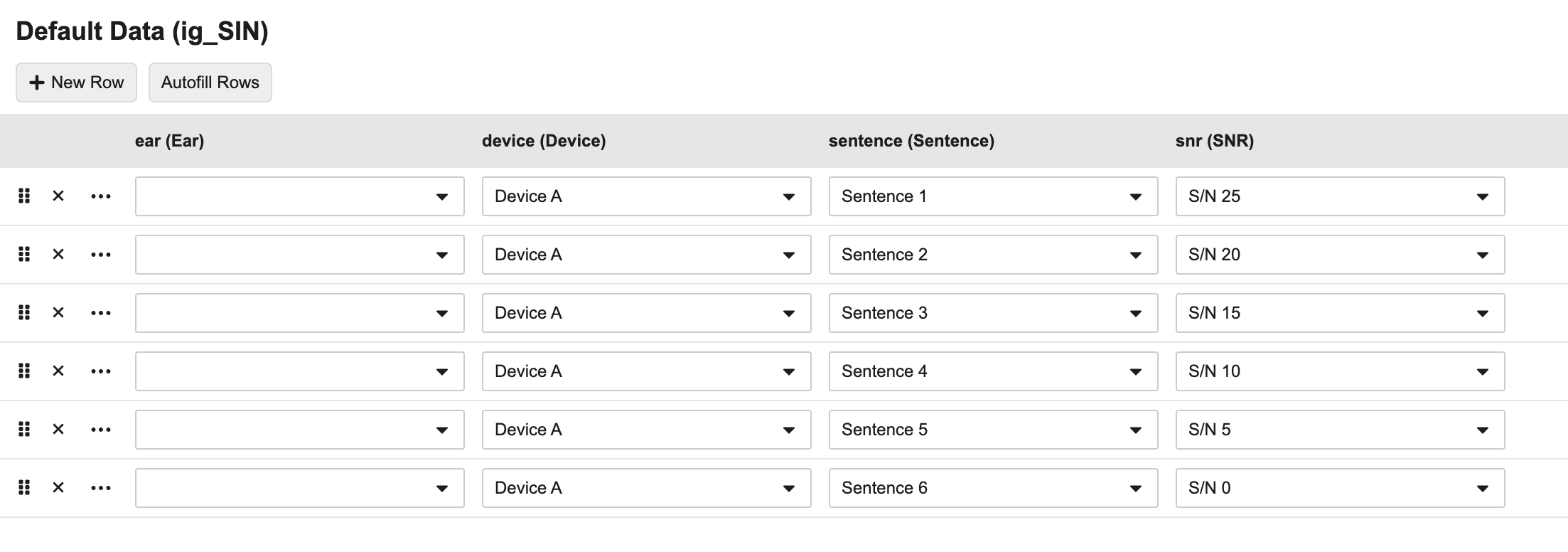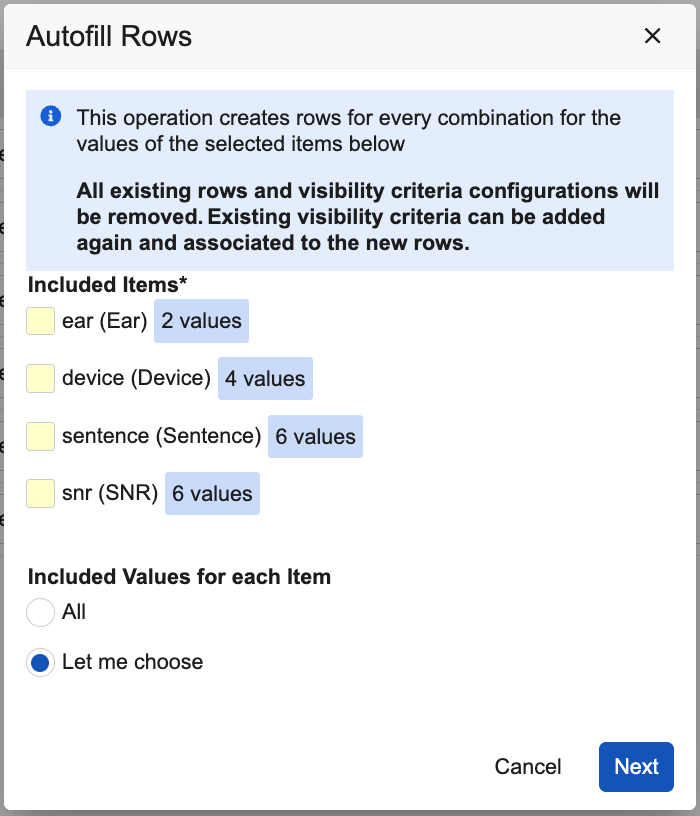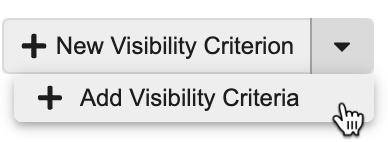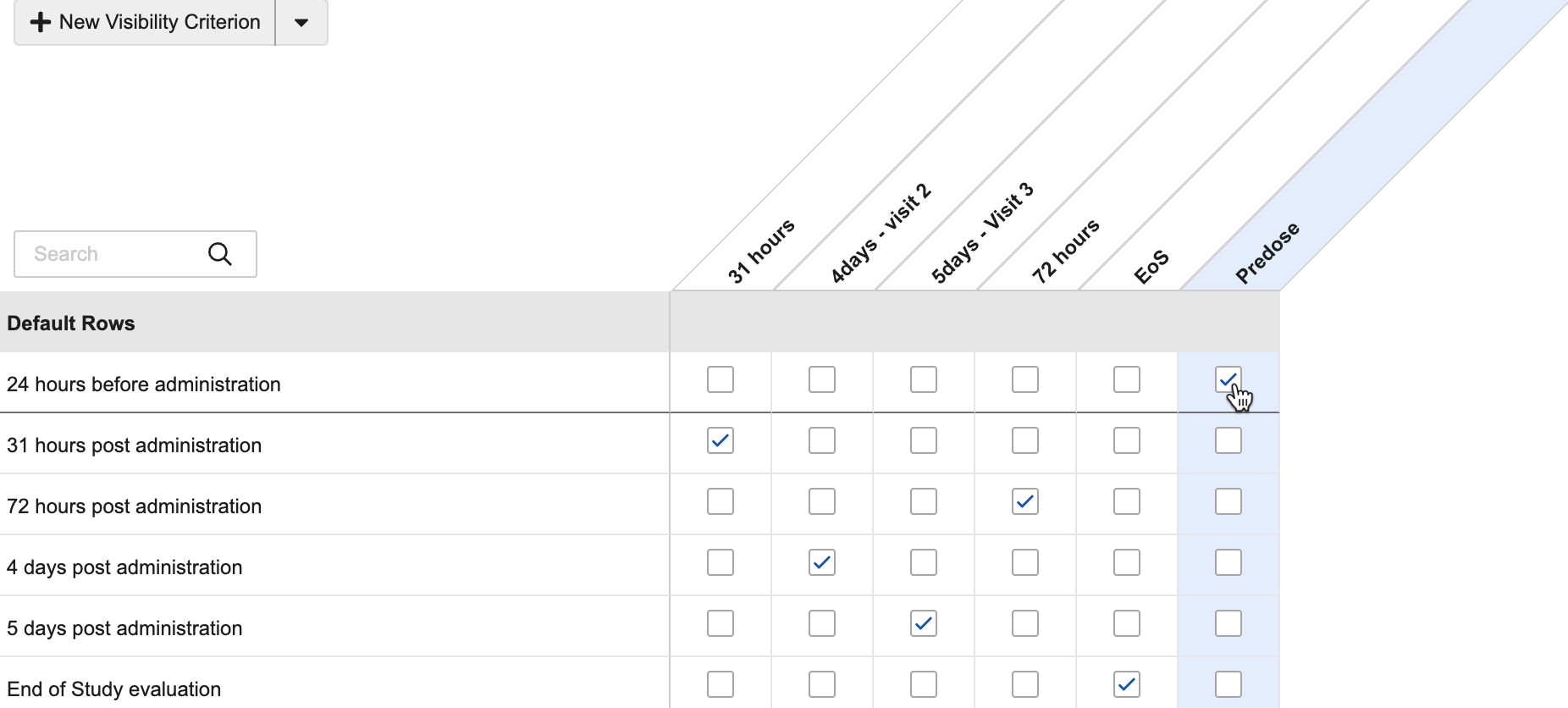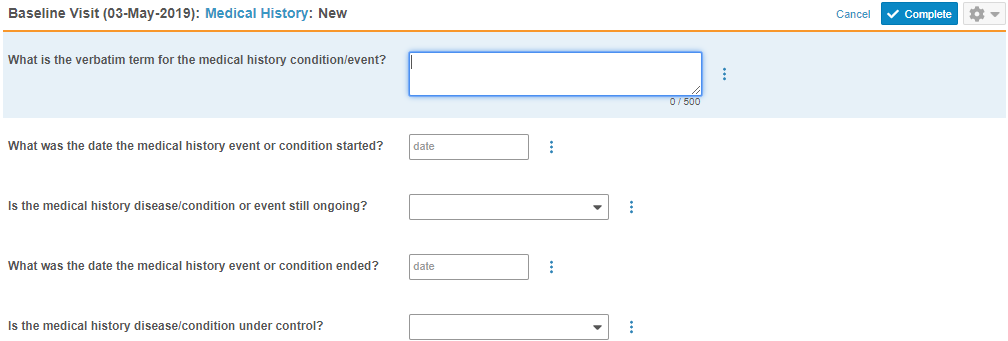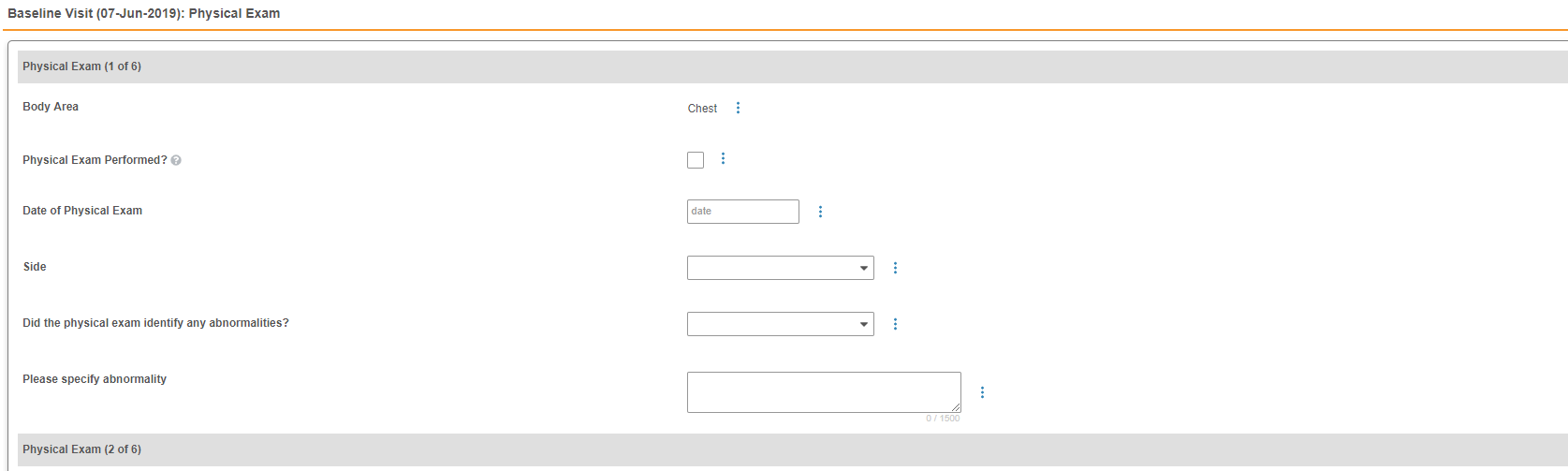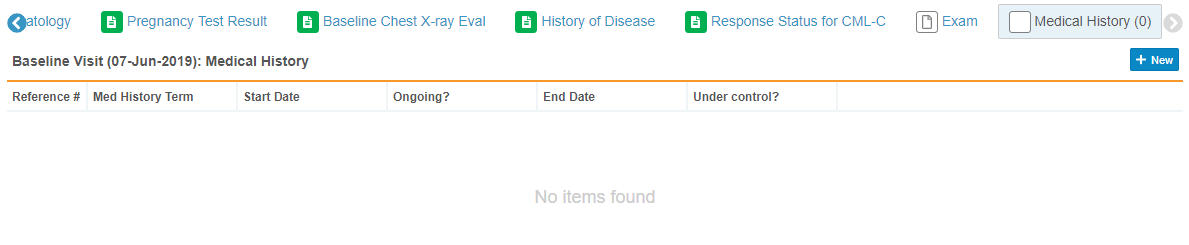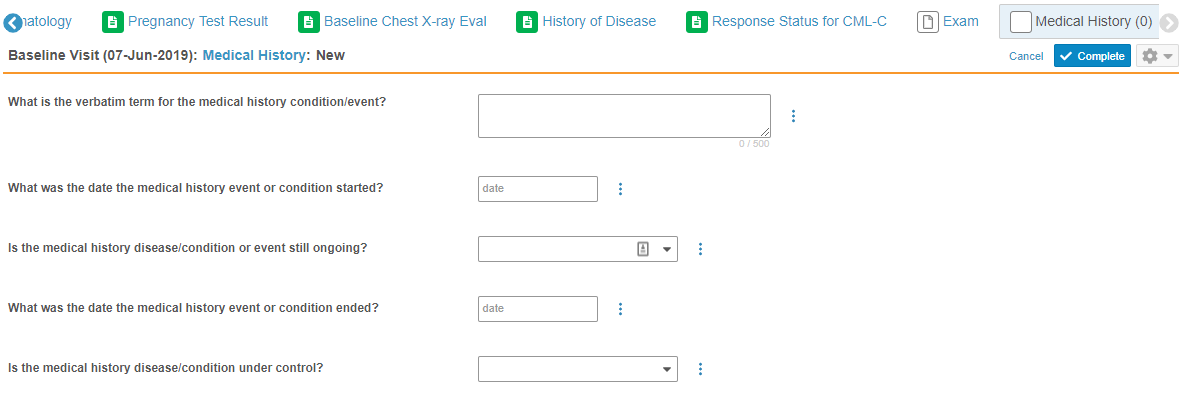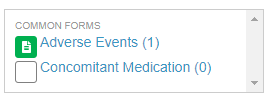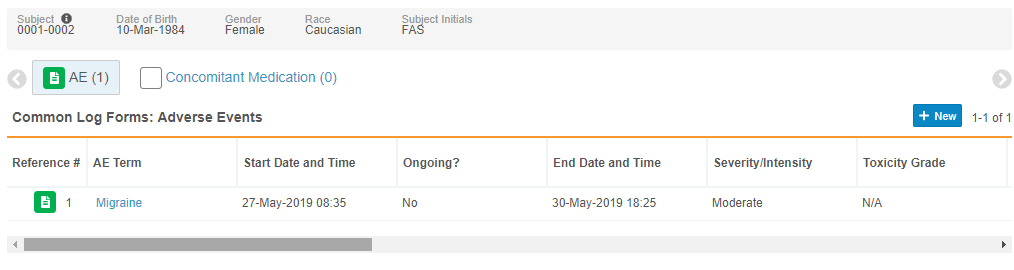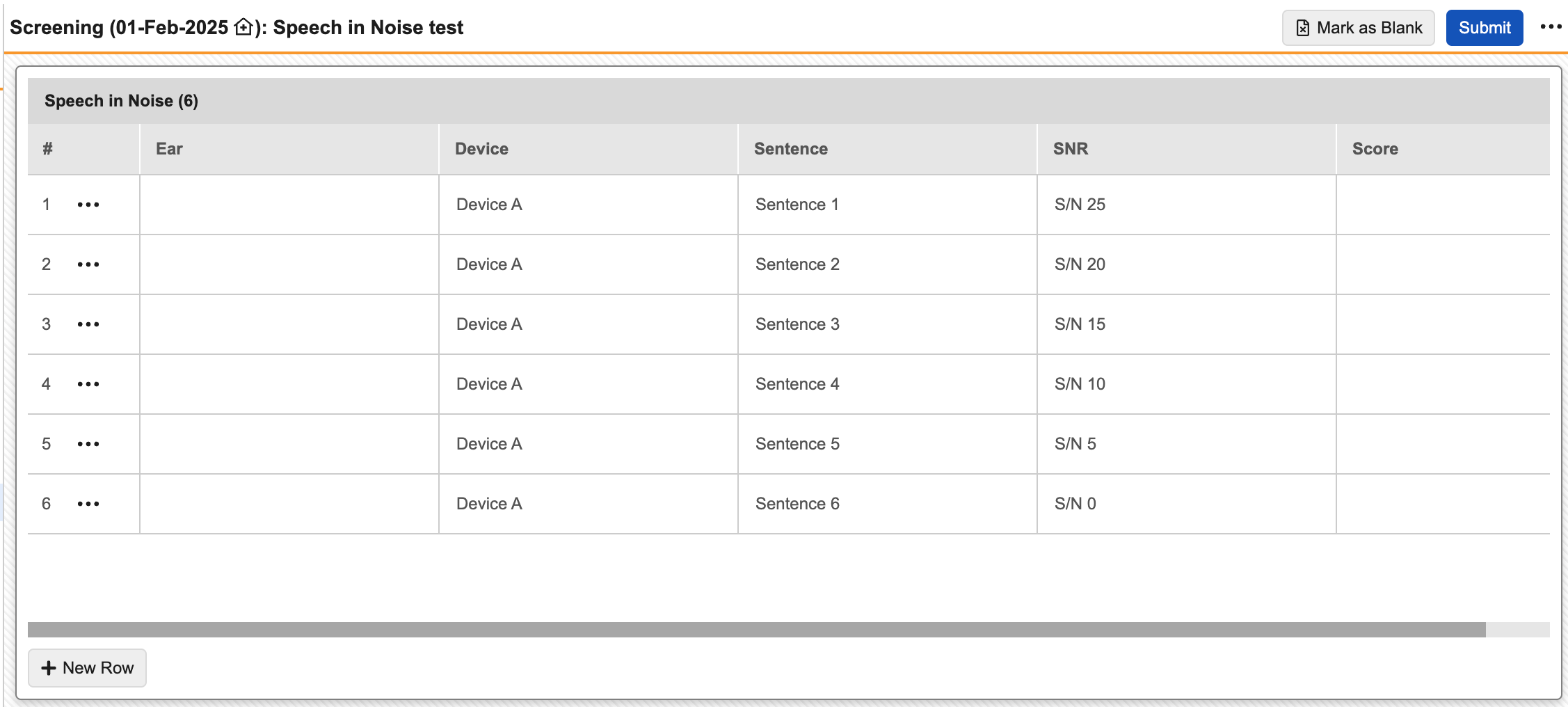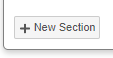配置重复表单和重复条目组
Veeva EDC 支持重复表单 和条目组,供你用于在单个事件 中多次收集同一组数据。每个新的重复表单 或条目组 都是一个序列。数据录入用户可以创建重复表单 和条目组 的新序列(不超过配置的Repeat Maximum(重复最大值)),并在其中输入数据。
创建重复表单
要创建重复表单,请执行以下操作:
- 导航到工作室(Studio)> 表单(Forms)。
- 单击 + 新建表单(New Form)。
- 输入一个标签(Label)。
- 可选:更新名称(Name)。Vault 会自动根据你输入的标签 生成名称,同时将其转换为小写并将空格替换为下划线。
- 点击 Create(创建)。
- 从属性(Properties)面板中,选中重复(Repeating)复选框。
- 可选:输入重复最大值。此数字表示单个病例手册 中允许的表单序列数。
- 可选:配置任何其他属性。
- 点击保存。
- 你的表单 现在是重复表单。现在,你可以将其添加到计划中,并从工作室的设计(Design)视图中添加其条目组 和条目。
创建常见日志表单
要让表单 在病例手册计划中显示为通用表单,你必须将其添加到具有日志 事件类型的事件 中。
常见日志表单的表单级配置与重复表单 相同(参见上文)。
创建重复条目组
要创建重复条目组,请执行以下操作:
- 导航到工作室 > 条目组。
- 单击 + 新建条目组(New Item Group)。
- 输入一个标签(Label)。
- 可选:更新名称(Name)。Vault 会自动根据你输入的标签 生成名称,同时将其转换为小写并将空格替换为下划线。
- 点击 Create(创建)。
- 从属性(Properties)面板中,选中重复(Repeating)复选框。
- 可选:输入重复最大值。此数字表示单个病例手册 中允许的条目组序列数。
- 可选:配置任何其他属性。
- 点击保存。
- 你的条目组 现在是重复条目组。现在,你可以将其添加到表单 中,并从工作室的设计视图中添加其条目。
条目组属性
属性(Properties)面板中提供了以下用于重复条目组 的配置:
重复条目组的显示格式
你可以将重复条目组 配置为使用表单 或网格布局。使用表单显示格式时,Vault 会在表单中内联显示重复条目组。使用网格显示格式时,Vault 会以表格布局显示重复条目组,类似于重复表单 的布局。
要配置显示格式(Display Format)属性,请执行以下操作:
- 导航到工作室(Studio)> 计划(Schedule),然后单击使用拖放编辑器(Use drag and drop editor)。
- 单击编辑表单(Edit Form)()以打开包含条目组 的表单。
- 单击编辑。
- 点击保存。
要使用网格显示格式,重复条目组 只能包含十六(16)个或更少的条目。
在条目组上设置默认数据
可以在“数据录入(Data Entry)”中选择要为重复条目组 显示的默认数据。只能选择编码列表条目 作为默认数据。
含默认数据的渐进显示:当为包含默认数据的条目组配置渐进显示时,即便该渐进显示的控制项判定结果为 false,重复条目组仍会显示在表单上。
要为重复条目组定义 配置默认数据,请执行以下操作:
- 导航到要在工作室中为其配置默认数据的重复条目组定义。
- 单击相关记录。
- 在属性面板的默认数据(Default Data)部分中,单击编辑(Edit)。此时将打开默认数据页面。
- 在默认数据页面中,可以选择要显示为默认数据的条目(Items)和值。这些必须是已在“设计”视图中添加到此条目组 的编码列表 类型的条目。编码列表条目 显示为列,并且可以从每行的下拉菜单中选择编码列表条目值。
- 可选:单击自动填充行(Autofill Rows)以打开自动填充行对话框。
- 可选:通过拖放对编码列表条目 重新排序。
- 可选:单击移除(x)从默认列表中移除编码列表条目。
- 点击保存。
如果选择多个值,则 Vault 将为来自编码列表条目 中的编码列表值的每一种组合创建一个条目组 序列。如果只选择了一个值,则 Vault 将为每个编码列表条目 创建一个条目组 序列。
上线后对默认数据值的更改:当你在新版本中通过上线后更改操作向某个条目组添加默认数据时,在追溯性修订过程中,这些默认值不会直接应用于已有的表单。要应用这些更改,用户必须在修订完成后,通过“数据录入(Data Entry)”选项卡重置表单。
重置默认数据配置
要重置默认数据配置,请执行以下操作:
- 导航到要重置其默认数据的条目组定义。
- 从属性(Properties)面板中,单击编辑(Edit)
- 对于重复(Repeating),选择否(No)。
- 单击另一个字段或单击属性面板以外的区域,以提示 Vault 保存更改。
- 在条目组定义 的属性面板中,单击编辑。
- 对于重复,再次选择是(Yes)。这将重置该条目组的默认数据配置。你现在可以按照上述步骤来设置默认数据。
可选注意事项
以下配置不是使默认数据正常运行的必要条件,但它们可能有助于在具有默认条目组 的不同表单 之间保持一致性。
- 将条目组定义 的重复最大值 属性设置为等于你为默认数据选择的编码列表条目 数量。如果将重复最大值 属性设置为小于默认数据配置期间生成的行数,则系统会在保存时将该属性更新为等于生成的行数。
- 将条目组定义 的重复最大值 属性设置为大于默认组合的数量。如果重复最大值 大于默认组合的数量,则除了 Vault 创建的序列之外,用户还可以创建新的条目组 序列。这样你的用户不仅可以收集一组标准数据条目,还可以收集和扩充其他信息。
- 如果不希望允许研究中心更改默认数据所基于的编码列表 类型条目,可以将其将设置为只读。
配置计划驱动型默认数据的可见性标准
你可以对条目组中显示的默认数据进行配置,使其根据该条目组所属的表单、事件或事件组的不同而显示不同内容。在为含默认数据的条目组配置可见性标准之前,你必须已将该条目组添加到你选择的对象中,以控制其在计划中显示的数据。例如,若你希望选择某个事件组作为控制默认数据显示的标识符,则该条目组必须已存在于该事件组的某个表单中。若要配置默认数据的可见性标准,你必须先创建并至少添加一个可见性标准。
要为默认数据创建可见性标准,请执行以下操作:
- 导航到要在工作室中为其配置默认数据的重复条目组定义。
- 单击相关记录。
- 在属性面板的默认数据(Default Data)部分中,单击编辑(Edit)。此时将打开默认数据页面。
- 单击配置可见性标准(Configure Visibility Criteria)选项卡。
- 单击 + 新建可见性标准(+ New Visibility Criterion)。
-
在新建可见性标准对话框中,输入标签(Label),并为该标准选择标识符(Identifier)、事件组(Event Group)和事件(Event)。
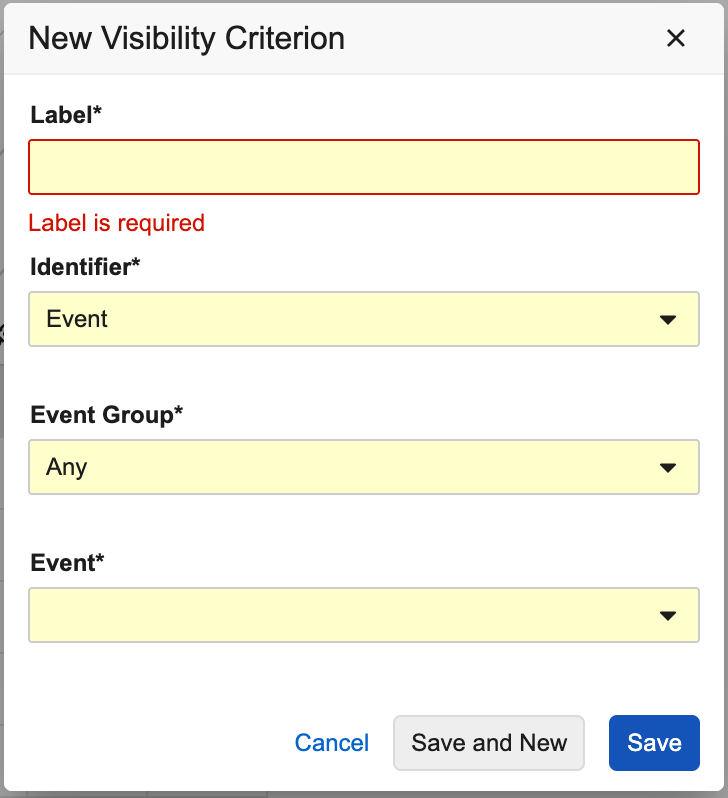
- 点击保存。此时可见性标准即创建完成。
要将可见性标准添加到为条目组配置的默认数据中,请执行以下操作:
- 在配置可见性标准选项卡上,单击 + 新建可见性标准旁边的箭头 。
-
在添加可见性标准对话框中,选择你想要添加的可见性标准(Visibility Criteria),然后单击添加(Add)。仅显示已创建但尚未添加的标准。
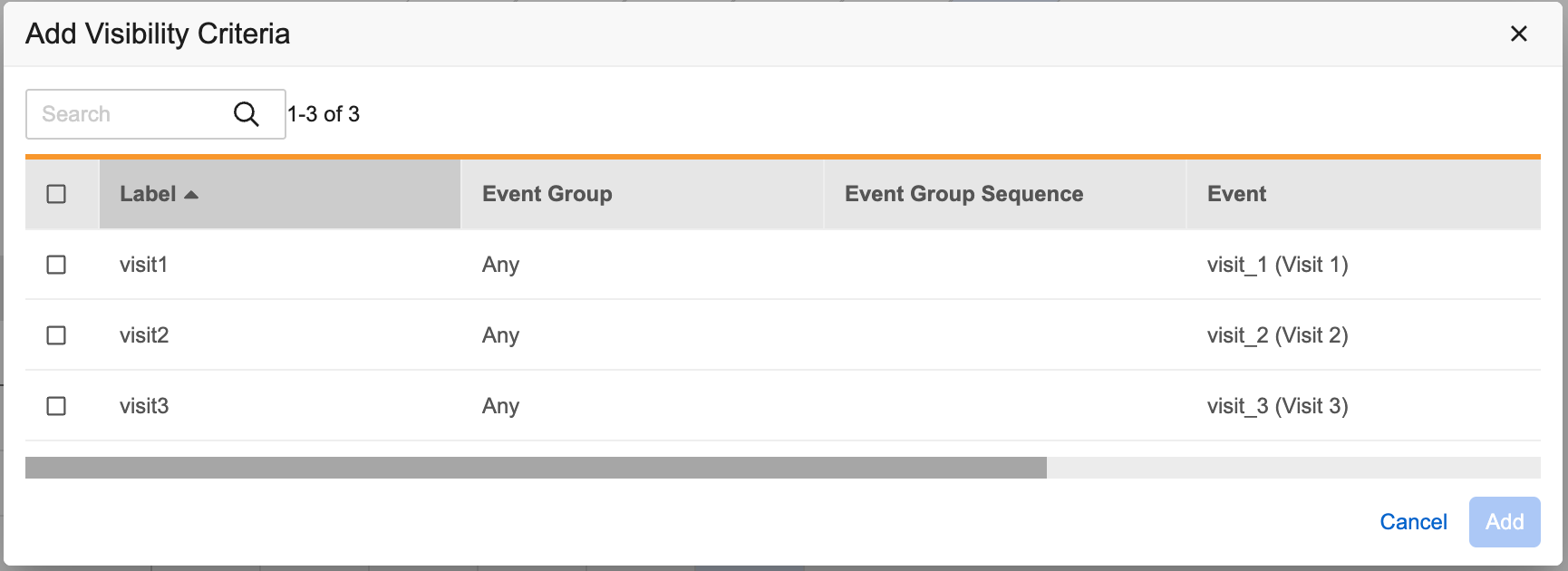
- 完成默认数据的可见性标准配置后,单击保存。
示例设计:病史(重复表单)
对于 Deetoza 研究,研究中心将在基线访视 事件期间收集有关受试者病史的信息。申办方希望以单独表单 的形式跟踪每个病史事件。Deetoza 研究的研究设计者 Lateef 可以使用重复病史表单 轻松实现这一点。
此示例设计包括以下设计定义:
- 表单:病史 表单是一个重复表单,用于收集与单独病史事件相关的数据。此表单选中了重复 复选框,默认的重复最大值 为 9999。
- 条目组:病史 条目组包含病史 表单的所有数据收集条目。
- 条目:病史事件所需的每个数据点都有数据收集条目。
对于每个受试者,数据录入用户可以根据需要创建任意数量的病史 表单序列,以捕获每个受试者 的所有相关病史事件。
示例设计:听力检查(重复条目组)
Linda 是 Hearing Device 研究的研究设计者。她需要为数据录入用户创建一种方法,以便在研究的基线访视 期间轻松记录有关听力检查的数据。检查将涵盖 QuickSIN 测试,该测试要求在不同的环境噪声水平下说出句子,并对受试者重复句子的准确程度进行评分。
Linda 可以创建一个名为噪声中的言语 的重复条目组,并配置默认数据以自动为每个句子创建序列,而不是为每个句子创建一个条目组。
此示例设计包括以下设计定义:
- 表单:听力检查 表单定义包含噪声中的言语 条目组。
- 条目组:噪声中的言语 条目组是重复的,测试中的每个句子在检查 表单上都有一个条目组。
- 条目:只读句子 和 SNR 条目用于控制噪声中的言语 条目组的默认数据。Vault 会自动为编码列表中的每个编码添加一个重复条目组 序列。
- 编码列表:句子 编码列表包含 QuickSIN 测试中涵盖的每个句子的编码。
对于每个受试者病例手册,在听力检查 表单中,Vault 会为测试中的每个句子创建一个重复噪声中的言语 条目组序列。
数据录入用户看到的内容
下面的屏幕截图显示了数据录入用户(研究者、CRC 等)看到的重复表单 和条目组 配置的外观。
重复表单
重复表单在病例手册计划中显示为常规表单。每个重复表单在所有现有表单实例中的计数值会附加到表单名称 后。
用户单击 + 新建(New)并添加新表单 后,数据录入体验与非重复表单 相同。
通用表单
Vault 在病例手册计划上,将属于日志事件类型的事件所包含的表单显示在其自己的通用表单(Common Forms)面板中。
用户单击进入通用表单后,他们可以看到所有现有表单的表格视图。他们可以单击 + 新建添加新表单。
重复项组
重复条目组在“查看”模式下的显示方式取决于其显示格式 属性。所有重复条目组 在“编辑(Edit)”模式下以相同方式显示。
网格格式(表格视图)
此噪声中的言语 重复条目组 以网格格式显示。
表单格式(表单视图)
此噪声中的言语 重复条目组 以表单格式显示。它还使用默认数据。
使用表单格式,用户会看到 + 新建部分(New Section)按钮,用于添加重复条目组 的实例。
研究更新限制
发布病例手册定义 的初始版本后,Vault 会阻止你在可能创建的任何更高版本中进行某些更改。如果你要进行这些更改,则可能会在病例手册修订过程中导致错误。
有关不允许的更改和可用的解决方法的完整列表,请参见研究更新限制。
相关权限
默认情况下,具有 Vault 所有者 或设计 安全配置文件的用户可以执行上述操作。如果你的 Vault 使用自定义安全配置文件,则必须具有“配置文件权限”表中描述的权限。